Cómo usar UUP Dump para descargar Windows 11 build 25941, 23536 o cualquier archivo ISO
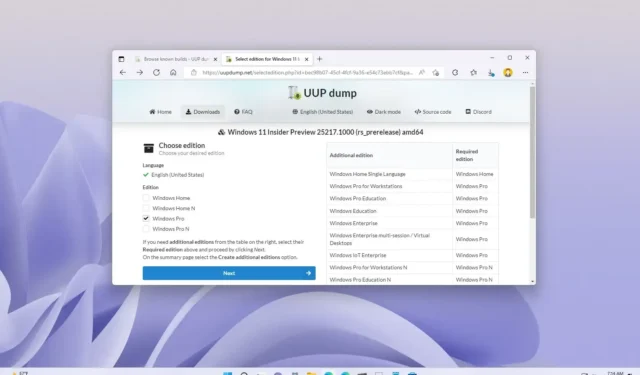
ACTUALIZADO EL 31/08/2023: Técnicamente, puede descargar el archivo ISO para cualquier versión preliminar de Windows 11 (como las compilaciones 25941 y 23536) disponibles en Canary u otros canales. Sólo necesita utilizar una herramienta de terceros como «UUP Dump».
Aunque Microsoft pone a disposición el archivo ISO para vistas previas de Windows 11 para permitir a los usuarios probar la instalación limpia y el proceso de actualización in situ en máquinas virtuales y computadoras de repuesto, no siempre es así.
UUP Dump es una herramienta que le permite crear un archivo ISO personalizado de Windows 11 a partir de cualquier vista previa pública. La herramienta es una colección de otras herramientas y scripts para descargar las últimas versiones de los servidores de Microsoft y crear un archivo ISO no oficial que puede utilizar para instalar el sistema operativo.
En esta guía , aprenderá los pasos para utilizar la herramienta UUP Dump para descargar el archivo ISO para cualquier vista previa disponible públicamente de Windows 11.
Importante: El método recomendado y admitido es obtener compilaciones de Insider mediante Windows Update o descargar los archivos ISO oficiales del sitio de Microsoft cuando estén disponibles. Utilice estas instrucciones bajo su propia responsabilidad.
Descargue el archivo ISO de Windows 11 build 25941 usando UUP Dump
Para descargar el archivo ISO de Windows 11 para cualquier compilación de Insider Preview (como la compilación 25941 o 23440), siga estos pasos:
-
Haga clic en la pestaña Descargas .
-
Seleccione «Vista previa interna de Windows 11» para descargar el archivo ISO más reciente (x64), por ejemplo, compilación 25941 o 23536.
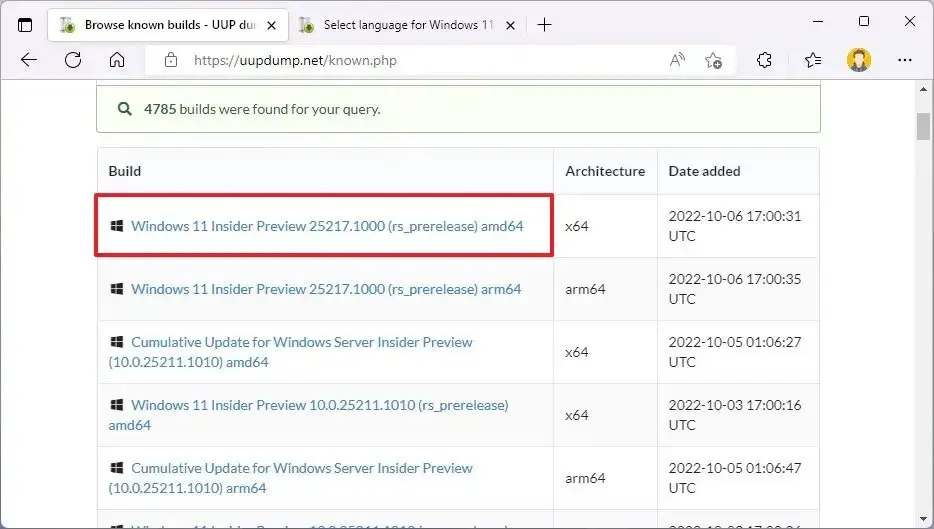
-
Utilice el menú desplegable «Idioma» para seleccionar el idioma de instalación.
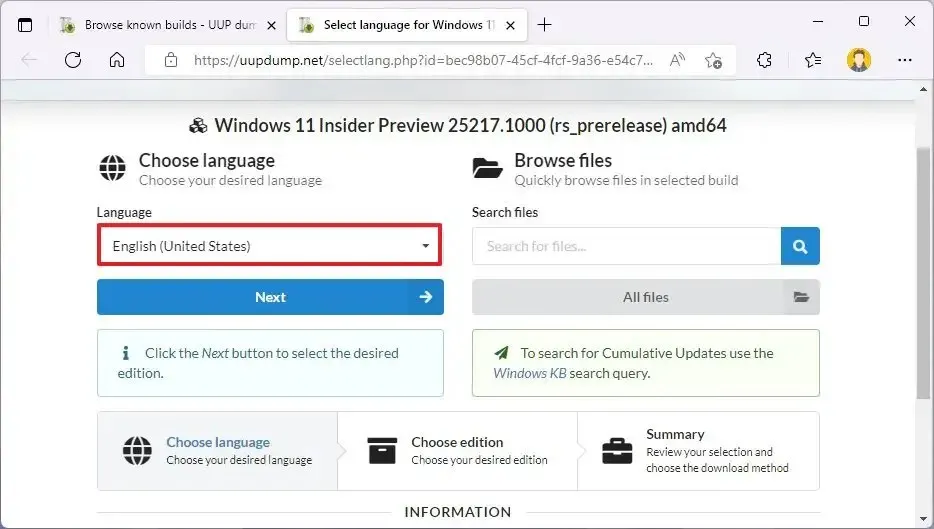
-
Haga clic en el botón Siguiente .
-
Seleccione las ediciones para incluir en el archivo ISO de Windows 11.
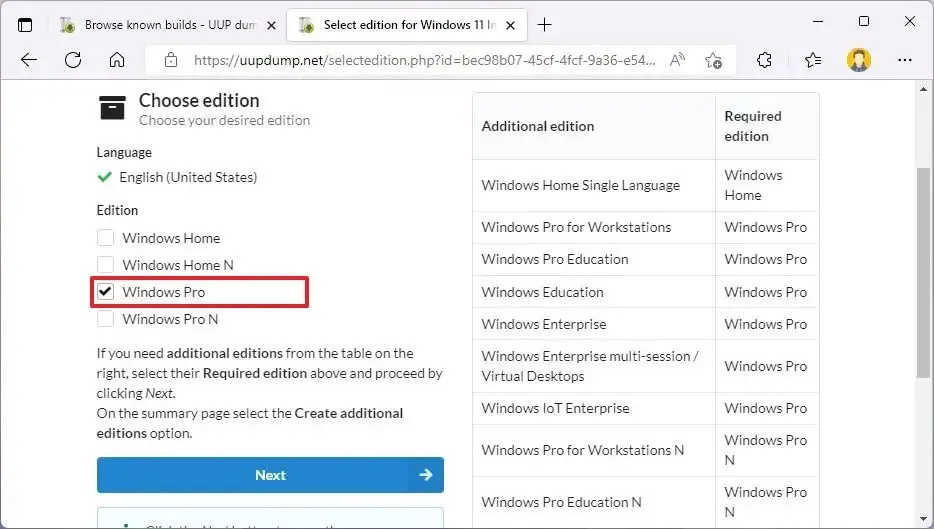
-
Haga clic en el botón Siguiente .
-
Seleccione la opción «Descargar y convertir a ISO» .
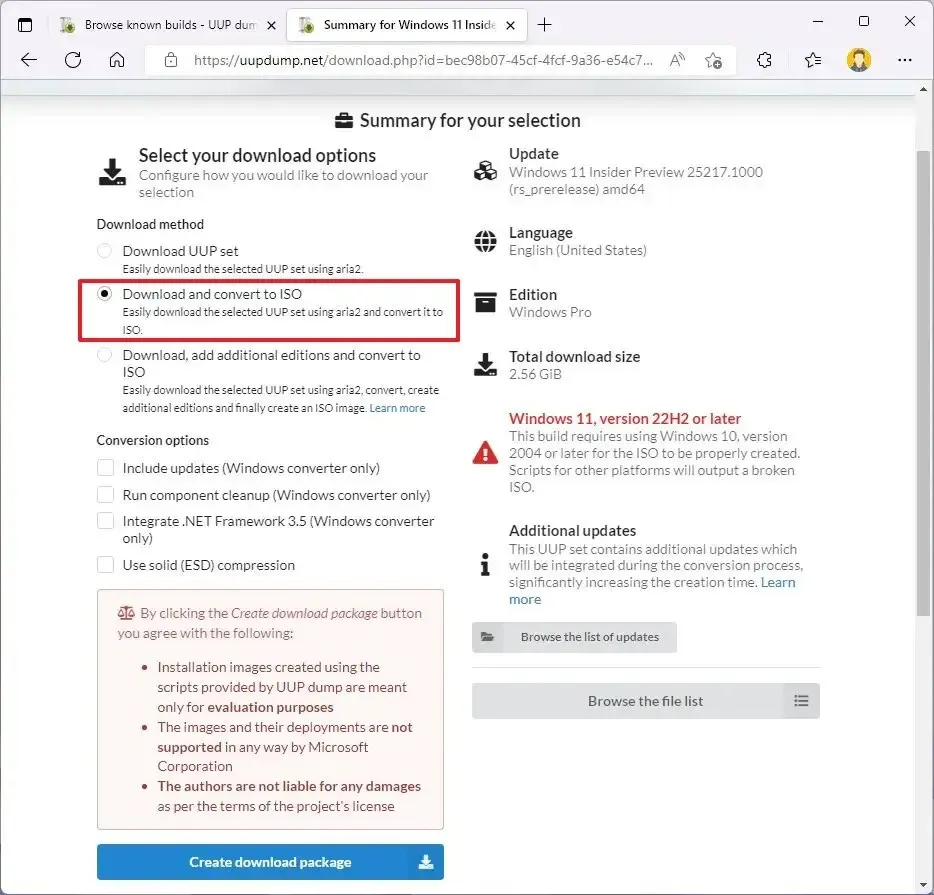
-
En la sección «Opciones de conversión», borre todas las opciones. (Estas opciones aumentarán el tiempo para completar la creación de ISO).
-
Haga clic en el botón «Crear paquete de descarga» para guardar la herramienta en su dispositivo.
-
Abra la carpeta zip con el Explorador de archivos.
-
Haga clic en el botón Extraer todo .
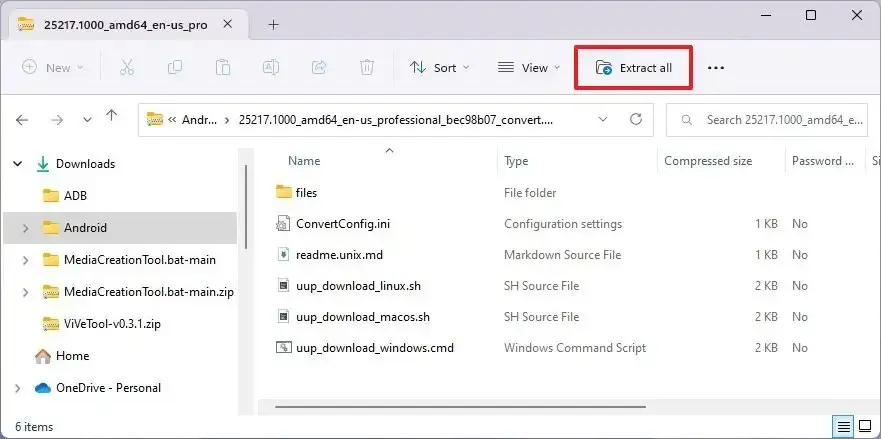
-
Seleccione la ubicación para extraer los archivos.
-
Haga clic en el botón Extraer .
-
Haga clic derecho en el archivo por lotes uup_download_windows.cmd y seleccione la opción Ejecutar como administrador .
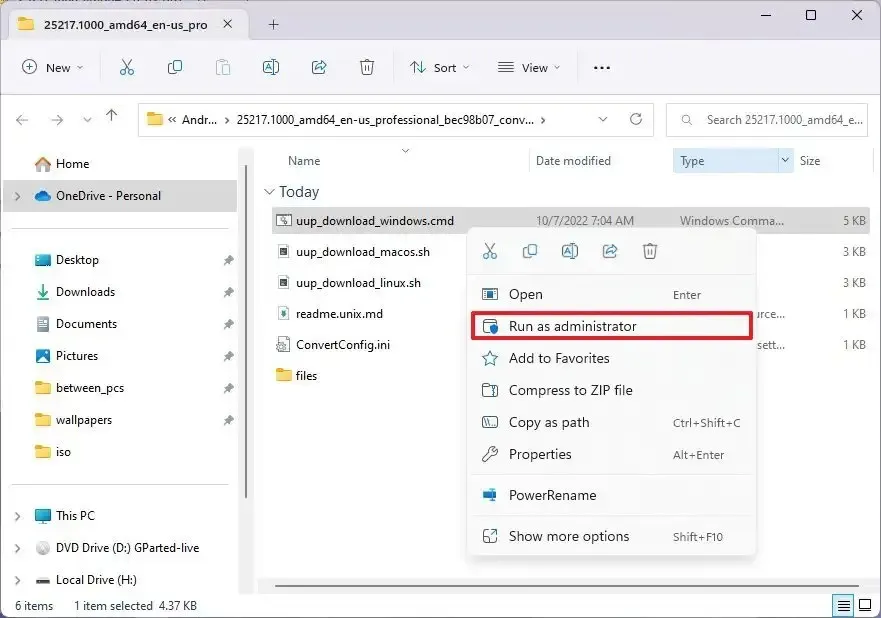
-
Haga clic en la opción Más información .
-
Haga clic en el botón Ejecutar de todos modos para comenzar el largo proceso.
-
Presione la tecla «R» para permitir que el script se ejecute una vez y presione Enter .
-
Presione la tecla 0 cuando se le solicite cerrar la pantalla.
Una vez que complete los pasos, el archivo ISO de Windows 11 se creará dentro de la carpeta donde extrajo la herramienta UUP Dump. Ahora puede usar el archivo ISO para actualizar una máquina virtual de prueba a la última versión preliminar de Windows 11. Alternativamente, puede usar herramientas de terceros como Rufus para crear un medio USB para instalar el sistema operativo en una computadora de repuesto.



Deja una respuesta